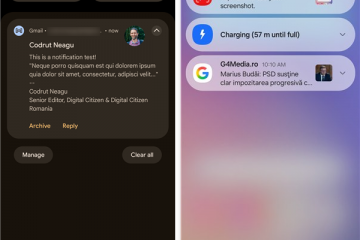Förstå din Xbox One-profil
En Xbox-profil fungerar som ditt personliga konto på konsolen, och lagrar smart dina speldata, inställningar, preferenser och vänner. Det förvandlar din spelupplevelse till ett skräddarsytt äventyr, vilket möjliggör snabb åtkomst till dina sparade spel och prestationer från alla Xbox-enheter länkade till ditt konto. När du Redownload En profil , är du i huvudsak nedladdning.
Varför du kanske vill ta bort en redownload-profil
Det finns flera skäl till varför du kan välja att ta bort en profil från din Xbox One. En vanlig anledning är att frigöra lagringsutrymme, eftersom profiler kan ta ett stort rum, särskilt om de innehåller stora datafiler eller säkerhetskopior. Att ta bort överflödiga eller oanvända konton kan hjälpa till att effektivisera ditt system, vilket kan leda till förbättrad prestanda och enklare hantering av appar, spel och säkerhetskopior av data. Dessutom kräver felsökning av kontoproblem som inloggningsfel, profilkorruption eller synkroniseringsproblem ofta att ta bort och sedan lösa en profil. Att göra det kan lösa problem och återställa smidig profilfunktionalitet. Till exempel, om din profil har blivit skadad eller orsakar konflikter, kan ta bort den från konsolen vara det snabbaste sättet att fixa problemet utan att påverka dina molnlagrade data länkade via xbox live.
Officiell xbox supportsida på raderingsprofiler
step-by-step guide to repeting a redown profile
inställningarna menyn genom att trycka på Xbox-knappen och välj sedan konto och ta bort konton . Bekräfta ditt val genom att välja den profil du vill ta bort, klicka sedan på Ta bort .
Utför borttagningen
Hitta den profil du vill ta bort från listan över konton länkade till din konsol. Välj det och välj ta bort . Bekräfta borttagningen när du uppmanas. Starta om din Xbox One efter processen för att säkerställa att raderingen slutförs framgångsrikt.
användbara tips för en smidig process
Se till att alla bakgrundsapplikationer är stängda för att undvika konflikter. Kontrollera om Xbox System-uppdateringar via Inställningar> System> Uppdateringar . Om fel inträffar, stäng av konsolen, koppla ur den i några minuter och starta om.
Kom ihåg att radering av en profil tar bort alla lokalt lagrade data, men alla data som sparas på Xbox Live Cloud kan återkallas senare genom att minska profilen. För en omfattande visuell guide, titta på YouTube tutorial .
felsökning vanliga problem
Engesering är inte problem. Felmeddelanden, inte svarande raderingsknappar eller systemfel kan hindra processen. Om du möter sådana problem, börja med att rensa din konsols cache: Slå ner Xbox, koppla ur den, vänta några minuter och slå sedan på den igen. Att se till att ditt system är uppdaterat hjälper till att förhindra mjukvarufel. Kontrollera dessutom Officiell Microsoft-felsökning guidar för specifika felkoder och lösningar. Kom ihåg att hålla din konsol-och app-programvaruström ofta förhindrar många vanliga problem.
försiktighetsåtgärder innan du tar bort en profil
Innan du tar bort en profil, säkerhetskopiera alltid viktiga speldata eller skärmdum om möjligt, eftersom borttagning ofta är irreversibel. Många spel erbjuder spara säkerhetskopior eller molnlagring; Se till att dina framsteg sparas innan du fortsätter. Observera också hur du tar bort din profil kan påverka dina prenumerationer, länkade tjänster och sociala mediekonton-koppla bort dessa integrationer om det behövs för att undvika komplikationer senare.
Granska plattformspolicyn så att du förstår om borttagningen är permanent eller om ett alternativ för deaktivering finns. Att bekräfta dessa detaljer hjälper till att förhindra oavsiktlig dataförlust och säkerställer att du fattar ett informerat beslut.
Återställa eller återhämta din profil
Om du har tagit bort din profil men vill återställa eller ladda ner den igen, börja med att kontrollera om din plattform erbjuder en kontoåterställningsfunktion. Många tjänster gör det möjligt för dig att återställa profiler genom dina kontoinställningar genom att verifiera din identitet via e-post eller telefon. Om det inte finns något sådant alternativ, kontakta Xbox-support för hjälp-att tillhandahålla din registrerade e-postadress eller användarnamn kan påskynda återställning.
I fall där du har säkerhetskopior kan återställa din profil involvera import av data från dessa säkerhetskopior. Håll alltid din profil säkerhetskopierad om du vill undvika permanent dataförlust och för att underlätta framtida restaureringar.
För detaljerad hjälp med att återställa din xbox-profil, besök källor
xbox-support-Hur man tar bort en xbox-profil xbox support-Återställ eller installera om din profil xbox support-Felsökningsprofil borttagningsfel xbox-support-Hur man laddar upp din xbox-profil